엑셀에서 프로젝트 계획을 몇 시간 동안 공들여 작업한 후, 형식 변경 걱정 없이 매니저에게 공유하고 싶을 때, 엑셀 워크북을 PDF로 저장하는 것이 깔끔하고 수정 불가능한 버전 공유에 가장 좋은 방법입니다.
하지만 대부분의 스프레드시트 작업자들은 엑셀 시트를 PDF로 변환하거나 저장하는 방법을 모릅니다. 이 글에서는 엑셀 워크북을 pdf로 저장하는 방법을 간편하게 알아봅니다.
본문 구성
파트 1. 엑셀 워크북을 PDF로 저장해야 하는 이유
엑셀 워크북을 PDF로 저장하면 공유와 프레젠테이션 측면에서 다양한 실용적 장점이 있습니다. 아래에 PDF로 변환해야 하는 주요 이유를 정리했습니다:
- 형식 유지: PDF로 변환하면 모든 글꼴, 색상, 차트, 셀이 설계대로 정확하게 저장됩니다. 이는 다른 기기나 버전에서 엑셀 파일을 열 때 발생할 수 있는 레이아웃 변경 또는 정렬 오류를 방지합니다.
- 범용 접근성: PDF는 운영체제나 소프트웨어와 상관없이 거의 모든 기기에서 열 수 있습니다. 덕분에 수신자가 엑셀 프로그램이 없더라도 파일을 볼 수 있습니다.
- 보안: PDF 파일은 기본적으로 수정이 불가능하며, 비밀번호로 보호할 수도 있습니다. 이로 인한 우발적 또는 무단 변경을 막아주기 때문에 데이터 보호에 탁월합니다.
- 인쇄 친화적: PDF는 인쇄 시 형식이 일관되게 유지되어 표가 잘리거나 페이지가 어긋나는 것을 방지합니다. 하드카피를 원하는 사용자에게 추가 조정 없이 전문적으로 출력할 수 있습니다.엑셀 워크시트를 pdf로 저장하는 방법.
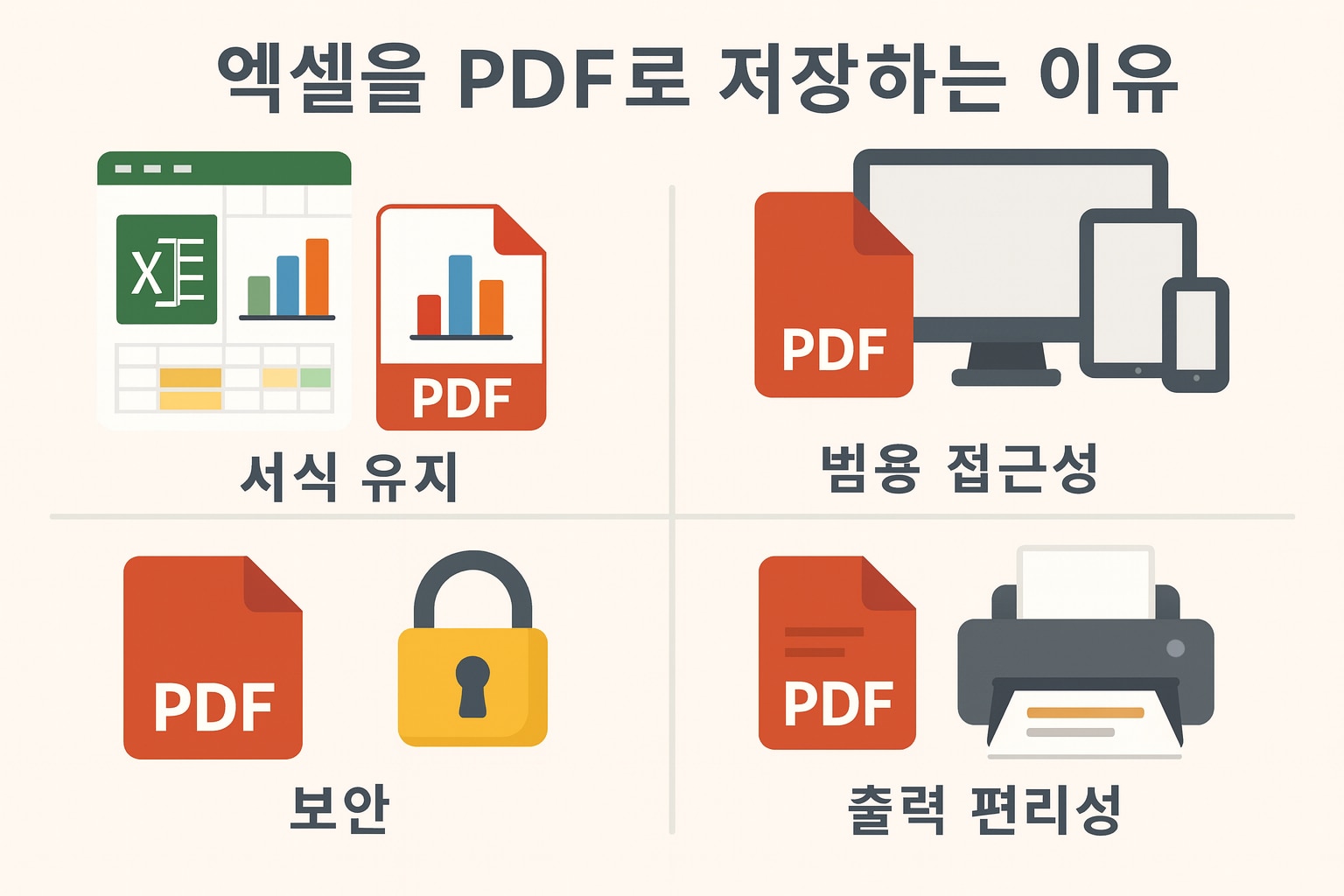
파트 2. 엑셀 워크북을 PDF로 저장하기 — 기본 방법
엑셀을 PDF로 저장하는 방법을 처음 배우는 경우, 아래의 기본 방법 중 일부를 참고해 과정을 진행할 수 있습니다:
방법 1. 저장 버튼 또는 단축키로 저장하기
엑셀 워크북을 PDF로 저장하는 첫 번째 방법은 익숙한 저장 버튼이나 단축키를 이용하는 것입니다. 이 방법은 내장 기능을 활용해 프로그램을 벗어나지 않고도 PDF 파일을 손쉽게 저장할 수 있습니다. 아래에서 엑셀 워크시트를 pdf로 저장하는 방법 을 '저장' 버튼으로 진행하는 절차를 확인하세요:
- 인터페이스 상단 좌측 끝에 있는 작은 "저장" 아이콘을 클릭하세요. 또는 단축키 "Ctrl+S"를 눌러 저장 과정을 시작할 수 있습니다.
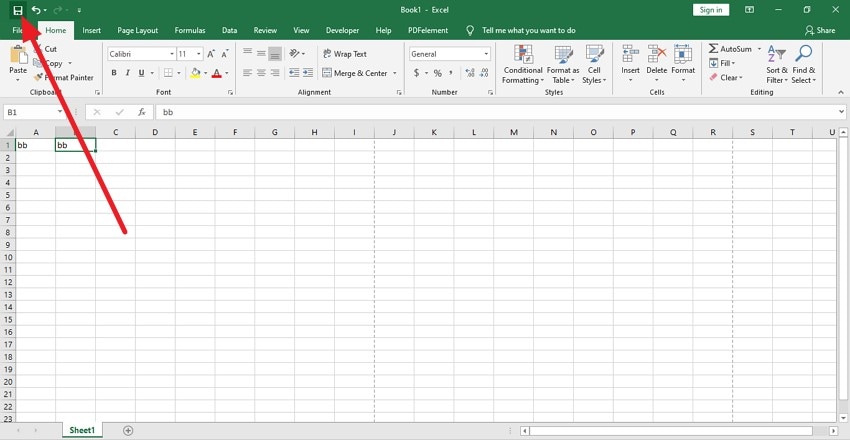
- 이어지는 화면에서 파일 위치를 선택하고, 드롭다운 메뉴에서 "PDF" 형식을 지정하세요. 마지막으로 "저장" 버튼을 누르면 PDF로 저장됩니다.
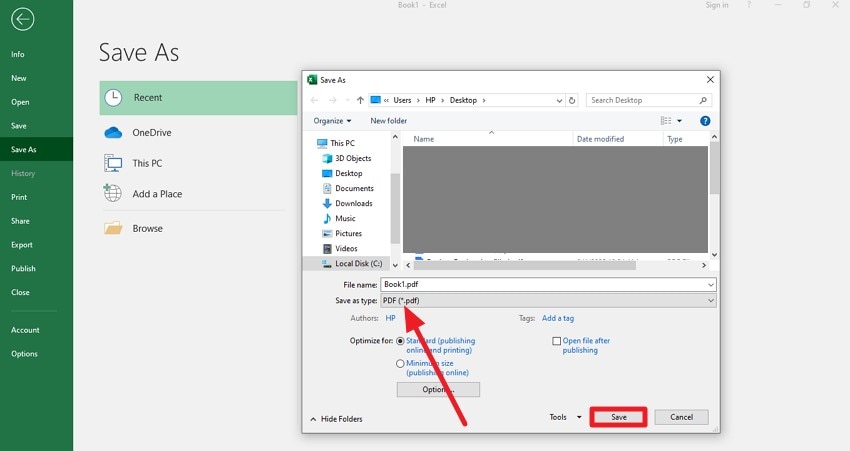
방법 2. 다른 이름, 위치, 형식으로 저장(다른 이름으로 저장)
엑셀의 다른 이름으로 저장(저장 As) 방법은 새 이름, 위치 또는 파일 형식으로 저장해 워크북의 PDF 버전을 생성하는 방식입니다. 이 방법을 이용하면 원본 엑셀 파일을 보존하면서 별도 PDF 사본을 만들어 공유하거나 인쇄할 수 있습니다. 아래의 절차를 따라 엑셀 워크북을 pdf로 저장하는 방법 을 저장 As 기능으로 이용할 수 있습니다:
- 상단 우측에서 "파일" 메뉴를 선택한 후, 인터페이스 왼쪽에서 "다른 이름으로 저장"을 클릭하세요.
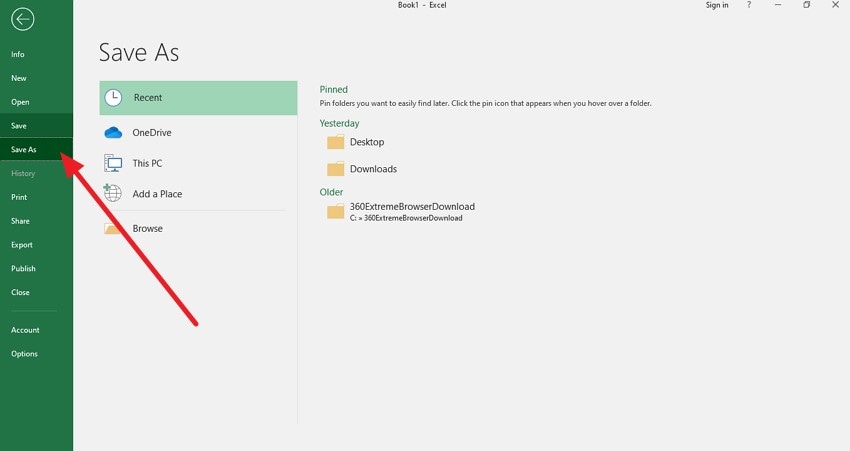
- PDF로 저장할 엑셀 파일의 위치를 선택하세요. 팝업 창에서 문서 이름을 변경하고 형식을 "PDF"로 지정한 뒤 "저장" 버튼을 누르면 파일이 기기에 저장됩니다.
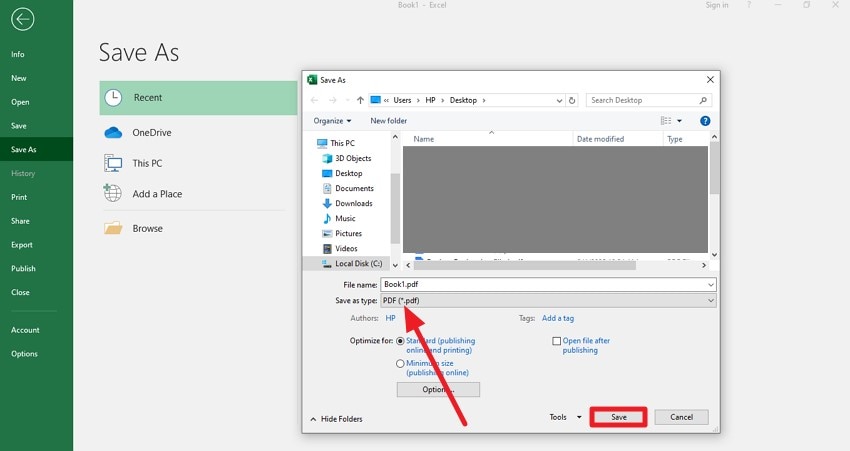
방법 3. 자동 저장(클라우드/Office 365 전용)
엑셀의 자동 저장 기능은 Office 365나 클라우드(OneDrive 등)에서 사용할 수 있으며, 실시간으로 변경 사항을 자동 저장합니다. 이 기능 덕분에 수동 저장 없이도 파일이 항상 클라우드에 백업됩니다. 아래의 안내에서 AutoSave 옵션 활성화를 궁금해하는 분들을 위해 엑셀 워크북을 pdf로 저장하는 방법:
안내. 시트 편집이 끝나면 인터페이스 상단 왼쪽에서 "자동 저장" 옵션을 찾으세요. 옆의 토글을 켜면 작업 중인 시트가 자동으로 저장됩니다.
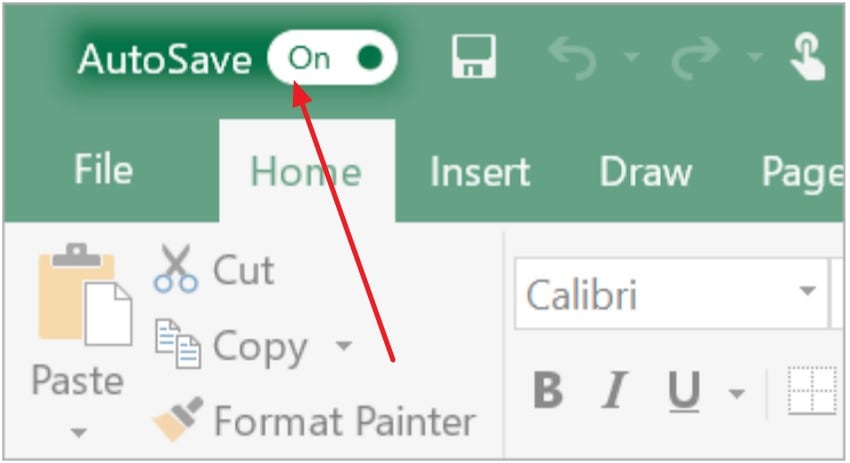
파트 3. 엑셀 시트를 PDF로 저장하는 대체 솔루션
기초 방법을 익혔다면, 대체 솔루션으로 시트를 PDF로 저장하는 방법도 함께 알아봅니다:
1. 온라인 변환기로 엑셀 워크북을 PDF로 저장하기
Smallpdf와 같은 온라인 변환기를 사용하면 별도의 소프트웨어 설치 없이 엑셀을 PDF로 변환할 수 있습니다. 이 온라인 도구는 설치없이 즉시 레이아웃과 형식을 유지한 고품질 PDF로 변환합니다. 변환 후에는 PDF를 다운로드, 공유 또는 추가 편집할 수 있습니다. 자세한 과정은 아래 안내를 참고하세요:엑셀 워크시트를 pdf로 저장하는 방법 이 온라인 도구로 진행하는 방법은 아래 단계에서 확인하세요:
- 브라우저에서 Smallpdf에 접속해 "파일 선택" 버튼을 클릭합니다. 엑셀 파일을 업로드하면 즉시 변환이 시작됩니다.
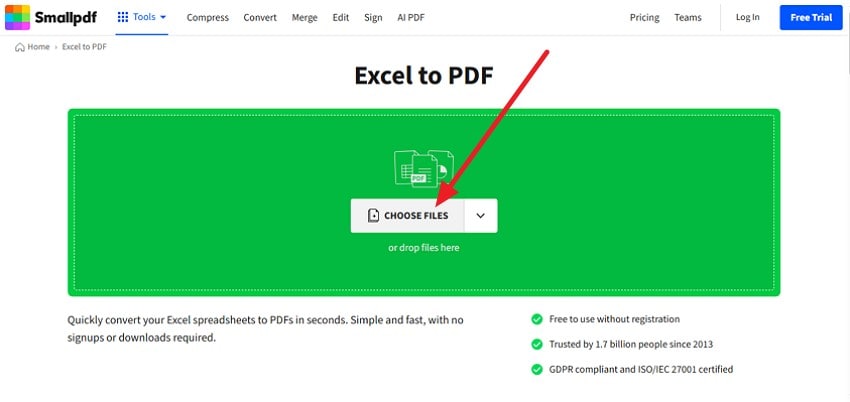
- PDF로 변환이 완료된 후, 인터페이스에서 "다운로드" 버튼을 눌러 최종 파일을 기기로 저장합니다.
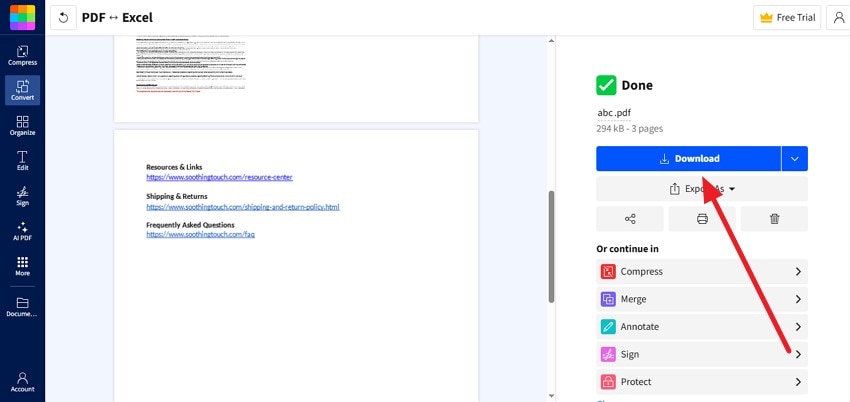
2. OneDrive 또는 SharePoint에서 엑셀 워크북을 PDF로 저장하기
클라우드 파일 작업 시에는 OneDrive 또는 SharePoint와 통합된 엑셀 기능을 이용해 PDF로 저장할 수 있습니다. 이 방법은 클라우드에서 엑셀 파일을 데스크톱 앱에서 직접 열어 진행하는 방식입니다. 아래 안내에서 엑셀 워크북을 pdf로 저장하는 방법 OneDrive 또는 SharePoint에서의 저장 과정을 확인하세요:
- 엑셀 시트 작업을 모두 마친 후, 인터페이스 상단 왼쪽의 "파일" 옵션을 누르세요. 다음으로 왼쪽 "다른 이름으로 저장"에서 "OneDrive" 옵션을 선택합니다.
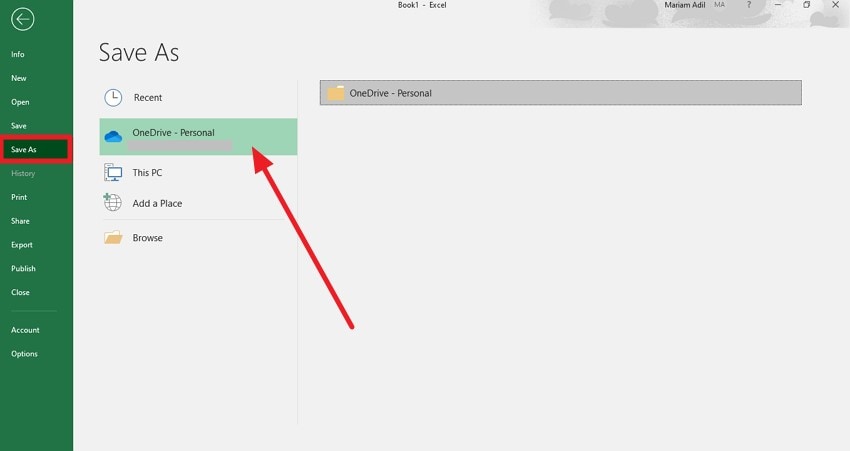
- 필요하다면 파일 이름을 바꾸고, 형식을 "PDF"로 지정한 뒤 "저장" 버튼을 누르세요.
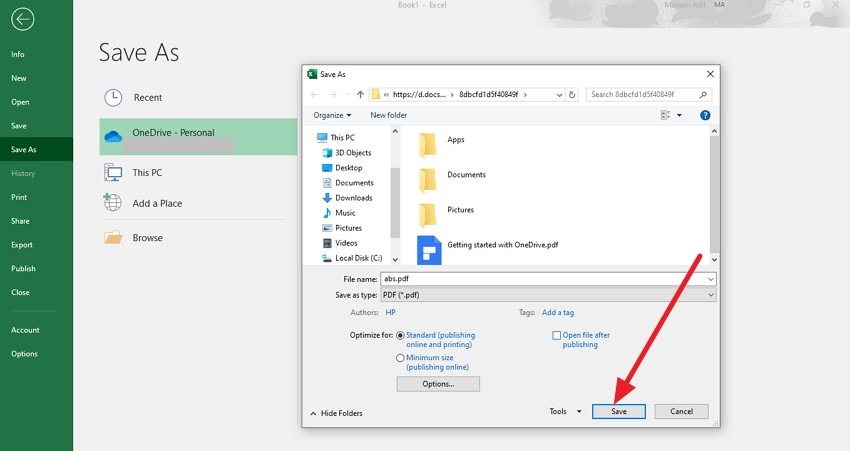
파트 4. 엑셀 워크북을 잃어버렸나요? Recoverit로 파일 복구하기
저장한 엑셀 파일을 잃어버렸더라도, Recoverit와 같은복구 도구를 사용하면 빠르게 복구할 수 있습니다. 이 고급 데이터 복구 툴은 저장 장치를 깊게 스캔해 누락된 파일과 폴더를 찾아줍니다. 또한 Windows, Mac, 외장 하드 등 다양한 저장 장치에서 사용할 수 있습니다.
여러 파일을 한 번에 복구해 개별 파일 복구에 드는 시간과 노력을 절약할 수 있으며, 사용자의 선호에 따라 복구 진행을 일시정지하거나 다시 시작할 수 있습니다. 또한 특정 파일을 필터로 검색하는 바도 제공합니다.
Recoverit의 주요 기능
- 고급 복구 모드: 고급 복구 모드는 심하게 손상되거나 잃어버린 파일도 최소한의 노력으로 복구할 수 있게 해줍니다.
- 다양한 파일 형식 지원: 이 효율적인 복구 툴은 1000가지 이상의 파일 포맷을 복구할 수 있습니다.
- 광범위한 복구 시나리오 지원: 1만 가지 이상의 데이터 손실이나 손상 상황에서 복구가 가능합니다.
Recoverit로 파일 복구하는 단계별 가이드
복구 툴에 대해 자세히 알아봤으니, 이제 잃어버린 엑셀 파일을 Recoverit로 복구하는 방법도 확인해봅니다:
1. 복구 위치 선택
Recoverit를 실행한 후, 잃어버린 엑셀 파일 위치를 선택해 스캔을 시작하세요.

2. 복구할 파일 선택
스캔이 완료되면 복구를 원하는 파일을 클릭하고 하단의 "복구" 버튼을 누르세요.

3. 결과 미리 보기 및 저장
복구된 파일은 툴 인터페이스에서 미리 보기할 수 있으며, "복구" 버튼으로 파일을 기기에 저장할 수 있습니다.

파트 5. 엑셀 워크시트를 PDF로 저장할 때 유의해야 할 모범 사례
엑셀 워크북을 작성해서 PDF로 공유할 때는 정확성과 가독성을 위해 몇 가지 모범 사례도 지켜야 합니다. 아래 포인트들을 확인하세요:엑셀 워크시트를 pdf로 저장하는 방법:
- 페이지 설정 확인: 내용 잘림이나 어색한 페이지 구분을 막으려면 여백, 방향, 용지 크기를 정확히 설정합니다.
- 인쇄 영역 지정: 빈 페이지나 불필요한 정보 없이 필요한 셀 범위만 지정합니다.
- 글꼴 포함: 모든 기기에서 텍스트가 일관성 있게 보이도록 일반 글꼴을 사용하거나 글꼴을 포함시킵니다.
- 파일명 및 저장 위치 관리: 명확하고 설명적인 파일명을 쓰고, 체계적으로 저장해 쉽게 찾을 수 있도록 합니다.
결론
이번 글에서는 다양한 엑셀 워크북을 pdf로 저장하는 방법 파일을 손쉽게 저장하는 방법을 안내했습니다. 데이터 손실 시에는 Recoverit가 가장 신뢰할 만한 복구 도구임도 소개했죠. 이 고급 데이터 복구 툴은 형식과 품질을 유지하면서 빠르게 파일을 복구합니다.
자주 묻는 질문
-
1. 엑셀 워크북을 PDF로 저장하려면 어떻게 하나요?
엑셀의 “다른 이름으로 저장” 또는 “내보내기” 기능을 사용하여 워크북을 PDF로 저장할 수 있습니다. 방법은 빠르고 쉽고, 추가 도구 없이 작업을 수행할 수 있습니다. -
2. 온라인 변환기로 엑셀 파일을 안전하게 PDF로 저장할 수 있나요?
Smallpdf와 같은 플랫폼은 엑셀 파일을 온라인으로 안전하게 변환합니다. 전송 중 데이터 손실이 발생할 경우, 중요한 엑셀 문서를 복구하려면 Recoverit을 추천합니다. -
3. 엑셀을 PDF로 저장하기 전에 무엇을 확인해야 하나요?
전문적인 출력물을 위해 인쇄 여백, 배율 및 글꼴 포함을 확인하세요. 파일 손상이 발생하면 Recoverit을 통해 엑셀 워크북을 원활하게 복구할 수 있습니다.




 ChatGPT
ChatGPT
 Perplexity
Perplexity
 Google AI Mode
Google AI Mode
 Grok
Grok























